方法/步骤
1、点击开始菜单,找到运行;
2、输入命令“regedit”,然后回车;
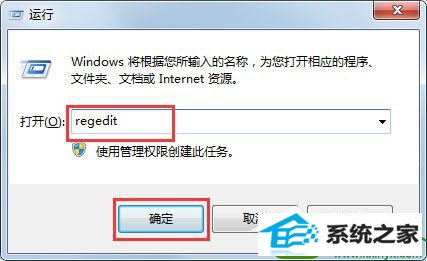
3、依次点开如下注册表路径“HKEY_LoCAL_MACHinE/soFTwARE/classes/shockwaveflash.shockwaveflash”,赋予Everyone权限;
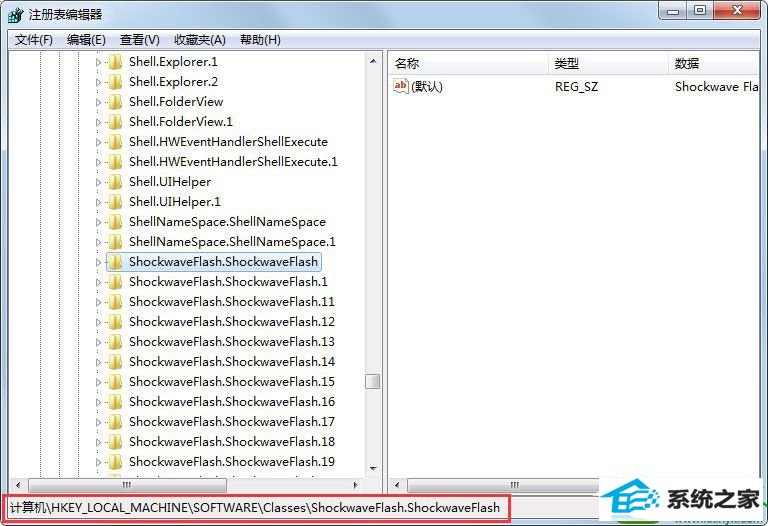
4、在“shockwaveflash.shockwaveflash”上右键,选“权限”查看是下是否有Everyone用户,如果没有就点“添加”下;
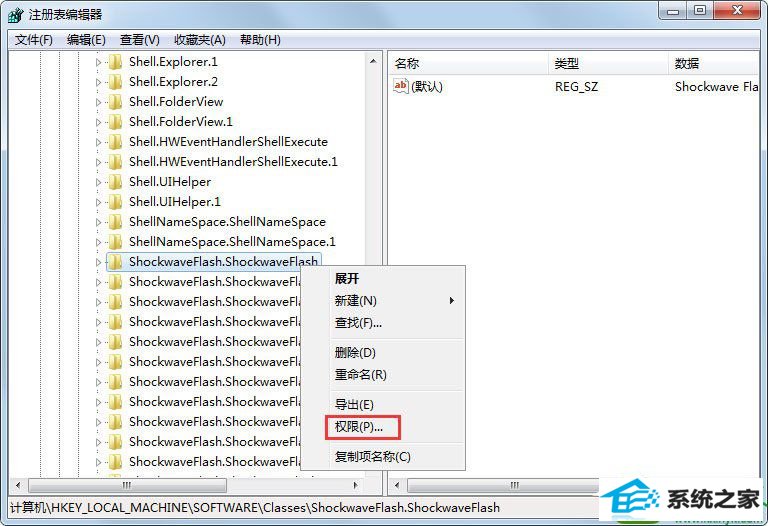
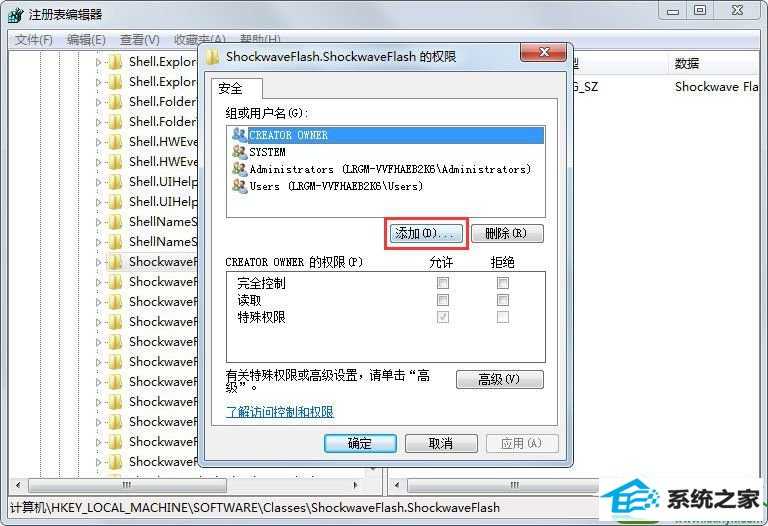
5、点“高级”;

6、再点“立即查找”;
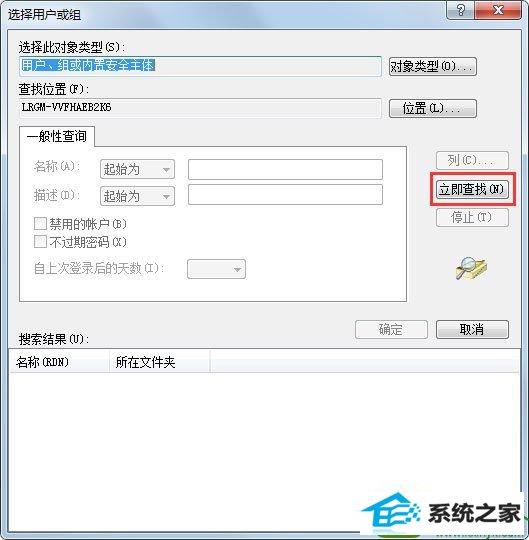
7、找到“Everyone”用户,最后依次点击“确定”;
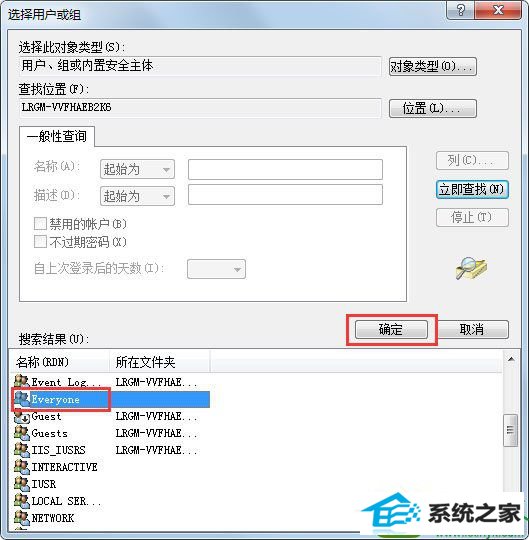
8、再到权限界面,找到用户“Everyone”,把其所有权限,勾起来即可。
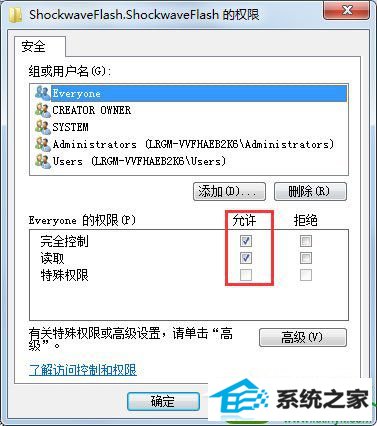
以上就是win10系统提示无法注册Flash的具体解决方法,按照以上方法进行操作,相信再次安装Flash插件的时候就能正常安装了。